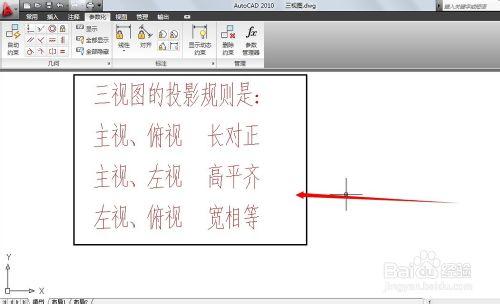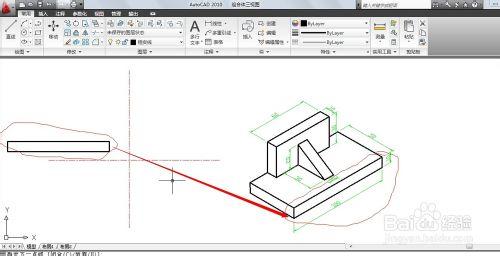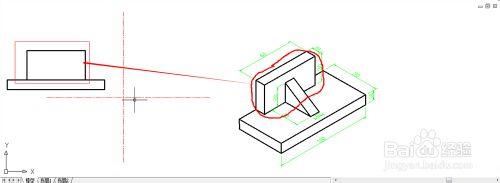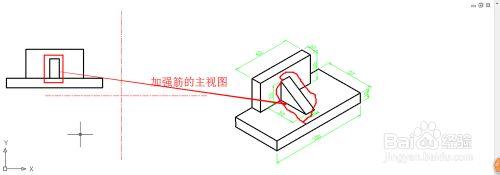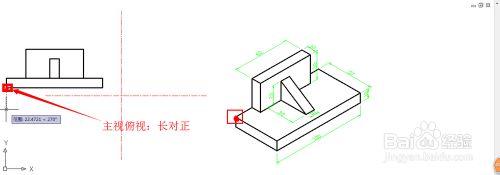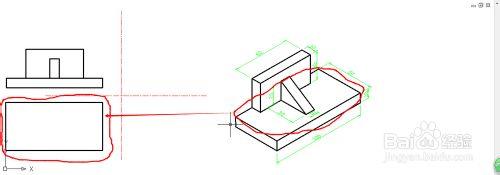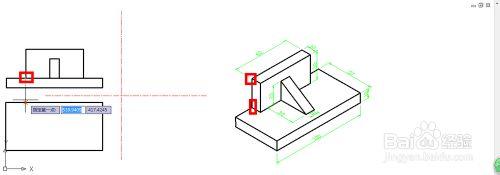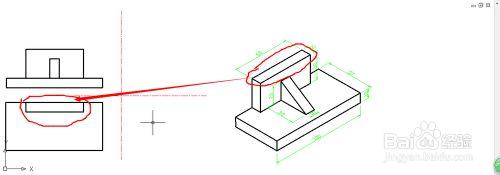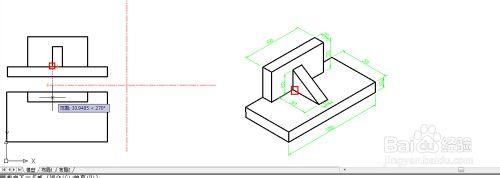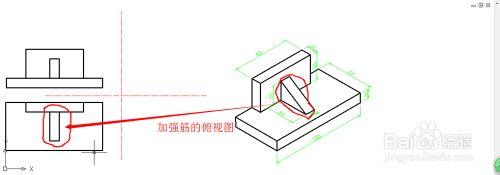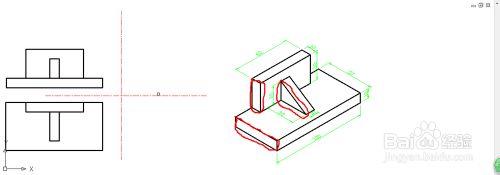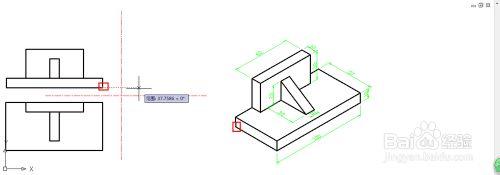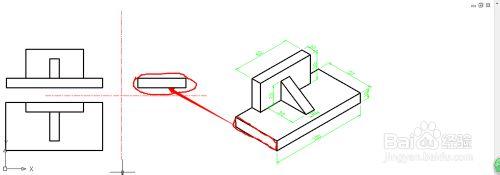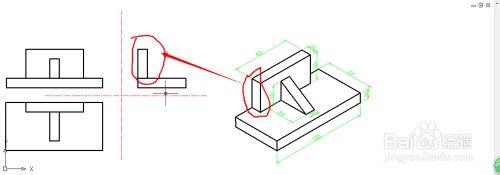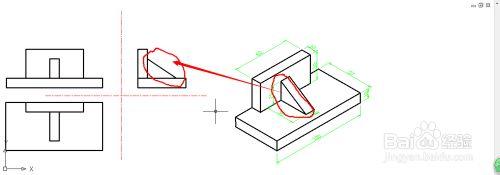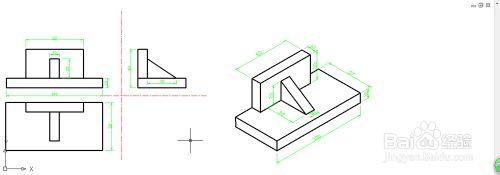三檢視是觀測者從三個不同位置觀察同一個空間幾何體而畫出的圖形。
用AutoCAD畫三檢視有兩種方法:一種是用二維的方法來繪製;或者先建立三維模型,然後將模型投射成三檢視。今天,小編為大家介紹第一種方法用二維的方法來繪製。
工具/原料
AutoCAD
方法/步驟
一般來說:檢視有六個面,分別是:主檢視(前檢視),左檢視,俯檢視,右檢視,仰檢視,後檢視。
三檢視一般指:主檢視、左檢視、俯檢視
主檢視處於二象限,左檢視處於一象限,俯檢視位於三象限
三檢視的投影規則是:主視、俯視:長對正
主視、左視:高平齊
左視、俯視:寬相等
方法/步驟2
接下來我們畫一個組合體的三檢視
首先畫主檢視。
圖層選擇粗實線,畫底板的主檢視
接著畫後面豎著的那個板的主檢視
最後是加強筋
然後畫俯檢視。
因為主檢視、俯檢視:長對正。所以從主檢視攝取一點畫出底板的俯檢視。
接著畫後面豎板的俯檢視。
然後畫加強筋的俯檢視。注意觀察我的截圖。
最後畫左檢視。
我們分析下左檢視看到的部分如下圖所示:
因為主檢視、左檢視:高平齊
所以底板繪製如下
最後繪製豎版和加強筋的左檢視
選擇細實線標註尺寸。
大功告成!